|
Veja como registrar uma correção do saldo dos objetos no almoxarifado:
Veja como executar uma correção de saldo de forma fácil e rápida no tópico "Criar uma correção de saldo" do Guia rápido do SE Almoxarifado!
|
1.Na barra de ferramentas da tela principal, acione o botão  . .
2.Na tela que será apresentada, localize e selecione o almoxarifado de onde será feita a correção de saldo e salve a seleção feita.
É importante ressaltar que para realizar esta operação com sucesso, o usuário conectado deve ser membro da equipe responsável ou possuir o controle Correção de saldo permitido na lista de segurança do almoxarifado.
|
3.Neste momento, a tela de dados da correção de saldo será aberta:
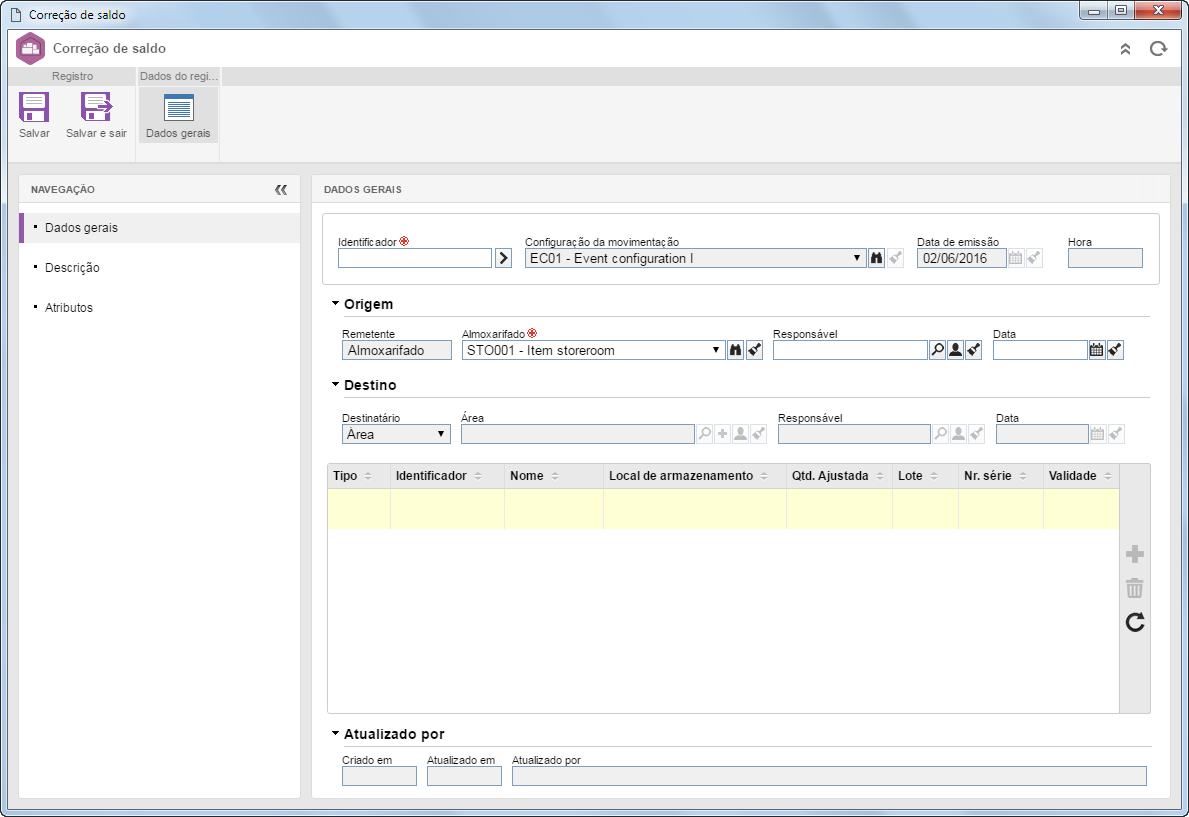
4.Na seção Dados do registro  Dados gerais preencha os seguintes campos: Dados gerais preencha os seguintes campos:
Campo
|
|
Identificador
|
Informe um número ou sigla para identificar a correção de saldo. Caso preferir, utilize a seta localizada ao lado deste campo para gerar um identificador automático. Não se esqueça que se foi associada uma configuração de movimentação ao almoxarifado e nela foi configurada a utilização de máscara de identificação, no momento de gerar o identificador automático será mostrada a respectiva máscara. Lembre-se que o identificador gerado por meio da máscara somente poderá ser editado, se a opção Permitir alterar identificador estiver marcada na tela de dados da configuração.
|
Configuração da movimentação
|
Este campo será preenchido com a configuração de movimentação associada ao almoxarifado. Caso não houver uma configuração associada ao almoxarifado, este campo será apresentado em branco.
|
Data de emissão
|
Este campo é preenchido pelo sistema com a data na qual se está realizando a correção de saldo.
|
Hora
|
Este campo é preenchido pelo sistema ao salvar o registro pela primeira vez, com a hora na qual se realizou esta operação.
|
Origem
|
Preencha os seguintes campos sobre a correção de saldo do estoque:
▪Almoxarifado: Este campo é preenchido pelo sistema com o almoxarifado selecionado anteriormente (passo 02), porém, é possível editá-lo. ▪Responsável: Selecione o usuário que será responsável pela correção do saldo. Utilize os demais botões localizados ao lado do campo para preenchê-lo com os dados do usuário conectado e limpar o valor preenchido. ▪Data: Selecione a data na qual a correção de saldo foi realizada. |
Destino
|
Os campos desta seção não estarão disponíveis para preenchimento, visto que não são utilizados nesta operação.
|
5.Salve o registro.
6.Após salvar o registro, a tela de seleção de registro será apresentada. Selecione os itens/insumos/resíduos do almoxarifado desejados. Em seguida, no campo da coluna Qtd. Ajustada dos objetos selecionados, informe o número real de objetos existentes no estoque. Por fim, salve o registro. Os objetos que tiverem o saldo atualizado serão apresentados na lista de registros na parte inferior da seção Dados gerais. Caso deseje fazer alguma alteração, acione o botão  e repita esta operação. e repita esta operação.
7.Na seção Descrição, registre informações relevantes sobre a correção de saldo que está sendo realizada.
8.A seção Atributo somente será apresentada no painel de navegação, se na aba Atributo da tela de dados da configuração de movimentação, for associado um atributo. Neste caso, informe o valor dos atributos que complementam a correção de saldo. Aqueles que forem requeridos devem ter, obrigatoriamente, seus valores preenchidos. Já os atributos bloqueados serão preenchidos pelo sistema com o valor padrão definido no momento de sua associação à configuração da movimentação. Lembre-se que a forma de preencher um atributo, varia de acordo com as configurações estabelecidas no momento de seu registro.
9.A seção Dados do registro  Aprovação somente será apresentada caso tenha sido definido na configuração da movimentação, associada ao almoxarifado, que a correção de saldo dos objetos tenha que passar pela etapa de aprovação. Neste caso, é possível visualizar e definir os responsáveis pela aprovação da correção de saldo que está sendo realizada. O preenchimento das informações desta seção depende do tipo de roteiro selecionado na configuração da movimentação. Se for um roteiro "Fixo único", esta seção não poderá ser editada. Estão disponíveis os seguintes campos: Aprovação somente será apresentada caso tenha sido definido na configuração da movimentação, associada ao almoxarifado, que a correção de saldo dos objetos tenha que passar pela etapa de aprovação. Neste caso, é possível visualizar e definir os responsáveis pela aprovação da correção de saldo que está sendo realizada. O preenchimento das informações desta seção depende do tipo de roteiro selecionado na configuração da movimentação. Se for um roteiro "Fixo único", esta seção não poderá ser editada. Estão disponíveis os seguintes campos:
Campo
|
|
Roteiro responsável
|
Selecione o roteiro responsável pela aprovação da correção de saldo. Se o roteiro de aprovação definido na configuração for "Fixo", somente será possível definir outro roteiro por meio deste campo, porém, não será possível editar seus membros. Note que somente estarão disponíveis para seleção, roteiros responsáveis de aprovação.
|
Tipo da aprovação
|
Este campo é preenchido pelo sistema com o tipo da aprovação (Incremental ou Circular) definido no momento do registro do roteiro responsável selecionado anteriormente, porém, é possível editá-lo.
|
Ciclo
|
Este campo é preenchido pelo sistema com um número sequencial, indicando o ciclo de aprovação pelo qual a correção de saldo está passando. Cada vez que a correção é reprovada e passa novamente por aprovação, o sistema atribui a ela um número. Selecione os ciclos anteriores para visualizar os membros do roteiro responsável que realizaram a aprovação.
|
Esperar a liberação de todos os membros da sequência
|
Esta opção será marcada/desmarcada pelo sistema, de acordo com as definições realizadas no momento do registro do roteiro responsável selecionado anteriormente. Se esta opção estiver marcada, a aprovação somente será liberada após todos os membros do roteiro executarem suas tarefas.
|
▪Se o tipo de roteiro de aprovação definido na configuração da movimentação, for "Variável", os botões da barra de ferramentas localizada ao lado da lista de registros, serão habilitados. Utilize-os para incluir, editar ou excluir responsáveis pela aprovação. ▪Note que ao incluir um novo responsável em um roteiro associado à aprovação da correção, esta inclusão somente será válida para a aprovação da correção de saldo, não sendo replicada ao registro do roteiro feito pelo menu Configuração  Roteiro responsável. Roteiro responsável. |
10. Na seção Dados do registro  Documentação, será possível associar anexos e documentos referentes à correção de saldo: Documentação, será possível associar anexos e documentos referentes à correção de saldo: Anexo: Associe nesta seção, os anexos relacionados à correção de saldo. Consulte a seção Incluindo anexos para obter mais detalhes sobre como incluir e/ou associar anexos.
Documento: Inclua ou associe, através desta seção, os documentos relacionados à correção de saldo. Consulte a seção Incluindo documentos para obter mais detalhes sobre como incluir e/ou associar documentos do SE Documento.
11. Após informar todos os campos necessários, acione o botão  . .
12. Neste momento, o sistema questionará se deseja enviar a correção de saldo para a próxima etapa. Escolha a opção desejada: ▪OK: Se na configuração for definido que a correção de saldo terá aprovação, será gerada a tarefa Aprovação da correção de saldo para os devidos responsáveis. Se a etapa de aprovação não for configurada ou o almoxarifado não possuir uma configuração associada, a correção será encerrada e os objetos do almoxarifado terão seu saldo atualizado no estoque. ▪Cancelar: A correção de saldo permanecerá pendente com situação Emissão.
|





